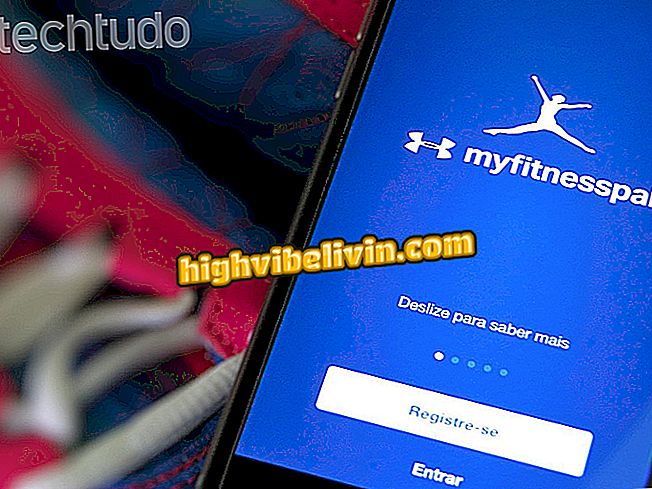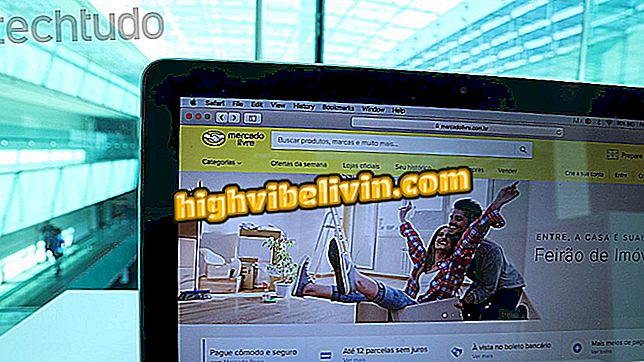Windows 10 gav sort skærm efter opdatering KB4103721? Lær at løse
Kumulativ opdatering KB4103721 forårsagede problemer på computere fra nogle brugere af Windows 10 april 2018 Update. Den blev udgivet sidste tirsdag (8) for at løse fejl fundet efter installation af den seneste operativsystemopdatering, som f.eks. Den "blå skærm" og Google Chrome-fryse. Efter genstart af pc'en for at fuldføre opgraderingen vises en sort skærm til brugeren, hvilket gør computeren ubrugelig.
Hvis du ikke har installeret opdateringen endnu, skal anbefalingen vente - se i slutningen af teksten, hvordan du skjuler en opdatering i Windows 10 for at udsætte den, indtil Microsoft tilbyder en løsning på fejlen. Hvis du allerede har installeret opdateringen og har problemet, skal du tjekke to måder til at afinstallere og gendanne din pc.
Windows 10 april opdatering: Kend de bedste funktioner i opdateringen

Lær, hvordan du afinstallerer KB4103721 opdatering og gendannelsessystem på pc med Windows 10
Systemgendannelse
Som standard opretter Windows et gendannelsespunkt, inden du installerer opdateringer. På den måde behøver du bare gendanne pc'en til et tidspunkt, før opdateringen blev installeret, som blev udgivet den 8. maj.
Trin 1. Genstart computeren tre gange. Derefter starter Windows-genoprettelsesfunktionen automatisk. På genoprettelsessiden skal du vælge "Se avancerede reparationsindstillinger";

Start Windows 10 Recovery Mode
Trin 2. Gå derefter til "Fejlfinding" ved siden af værktøjsikonet;

Åben fejlfinding
Trin 3. På siden "Fejlfinding" vælges "Avancerede indstillinger";

Åbn avancerede muligheder
Trin 4. Nu, åben "Systemgendannelse", valgmulighed i øverste venstre hjørne;

Start Systemgendannelse
Trin 5. Når du har logget ind med dit brugernavn og adgangskode, skal du vælge et gendannelsespunkt, inden du opdaterer i "Systemgendannelse" -listen. Tryk derefter på "Næste" i nederste højre hjørne. Endelig vent bare indtil Windows genopretter din pc.

Gendannelse af pc'en til et opgraderingspunkt
Sikker tilstand
Hvis systemgendannelsen ikke fungerede, er et andet tip at starte systemet i sikker tilstand og afinstallere opdateringen. For at gøre dette skal brugeren udføre følgende procedure:
Trin 1. Gentag de tre første trin i den foregående proces, og vælg "Startup Settings" i nederste højre hjørne, når du åbner avancerede systemvalg.

Åbn startupindstillingerne
Trin 2. Vælg nu "Reset" knappen i nederste højre hjørne;

Genstart din pc i forbedret tilstand
Trin 3. Tryk derefter på nummeret "4" på tastaturet for at starte computeren i sikker tilstand;

Start computeren i sikker tilstand
Trin 4. Når du har genstartet pc'en og logget ind i Windows 10, skal du åbne "Command Prompt" og indtaste kommandoen "wusa / uninstall / kb: 4103721" (uden anførselstegn). Tryk på "Ja" og vent, indtil opdateringen er afinstalleret. Endelig genstart din pc normalt.

Afinstallation af opdatering
Skjul opdateringen
Når du har gendannet din pc, er det vigtigt at skjule opdateringen for at forhindre, at den geninstalleres og forårsager problemer igen. Se, hvordan du udfører proceduren i de følgende trin.
Trin 1. Gå til Microsoft-programmets downloadside (support.microsoft.com/help/4026726/windows-hide-windows-updates-or-driver-updates) og klik på "Download dette løsningværktøj af problemer ";

Download Microsoft-værktøjet
Trin 2. Kør værktøjet, og klik på "Næste" på startskærmen;

Opdater Skjulværktøj Startskærm
Trin 3. Vælg derefter "Hide updates";

Klik på den angivne indstilling
Trin 4. Endelig tjek KB4103721 opdateringen og klik på "Næste".

Skjuler problematisk opdatering
Via Softpedia

Windows 10 kører på berøringsskærmen
Problem med Windows 10 efter opdatering af April Update, hvordan man løser det? Still dine spørgsmål i forummet.